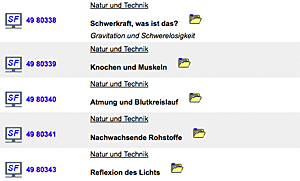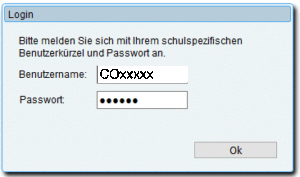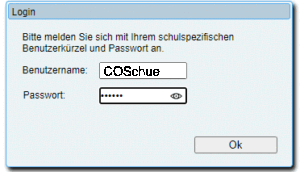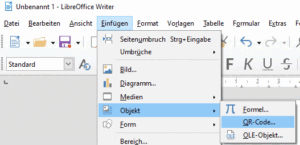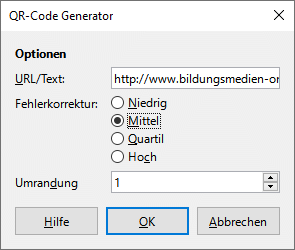Freigabelink erstellen
Rufen Sie in Ihrem Online-Katalog M4Merkur ein Medium auf oder erstellen Sie eine Medienliste.
Klicken Sie in der Medienliste auf ein Download-Symbol  , um sich mit Ihrem Schul-Zugang (für Coburg COxxxxx) einloggen zu können.
, um sich mit Ihrem Schul-Zugang (für Coburg COxxxxx) einloggen zu können.
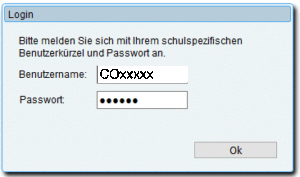
Klicken Sie nun oben auf den Browser-Tab „M4Merkur/Mediensuche“.

Suchen Sie jetzt das Medium, das Sie für Ihre Schüler/innen freigeben wollen und klicken Sie dann auf die Medien-Signatur, um das entsprechende Datenblatt aufzurufen.
Im unteren Teil finden Sie nun den Freigabelink.

Markieren Sie den Link, kopieren Sie ihn und übernehmen Sie ihn in Ihre E-mail oder speichern Sie ihn in eine Text-/HTML-Datei ab. Verteilen Sie den/die Freigabelink(s) an Ihre Schüler/innen.
Die Schüler/innen fügen den Link in die Adressenzeile ihres Browsers ein oder starten ihn aus der zugesandten E-mail heraus und loggen sich nach Aufforderung mit ihrem Schüler-Zugang COSchue ein.
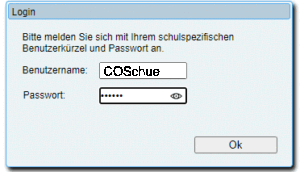
Das Medium wird angezeigt und kann genutzt werden. Der Link ist 10 Tage gültig.
Wichtiger Hinweis:
Bei Videos, die in HTML5-Seiten eingebundenen sind, kann es vorkommen, dass bei einem nachfolgenden zweiten Aufruf der Browser (z.B. Firefox) eine Fehlermeldung anzeigt. In diesem Fall muss der Browser-Cache geleert werden (Tasten Strg + Shift + Entf), damit der Film erneut gestartet werden kann.
Hinweis für Lehrkräfte:
Beim Ausprobieren des Schüler-Medienaufrufs mittels SS-Zugang bitte einen anderen Browser benutzen. Es muss das obige Login-Fenster angezeigt werden. Evtl. den Browser-Cache leeren! (Tasten Strg + Shift + Entf) Gehen Sie bitte auch verantwortungsvoll mit der Vergabe von Links um (vgl. Benutzungsbedingungen). In PDF-Dateien eingebunden funktioniert der Linkaufruf nur, wenn er im Textprogramm zuvor auch als Link definiert wurde (blau unterlegt). Aus lizenzrechtlichen Gründen ist die Medienart 69 hierfür nicht frei gegeben.
Freigabelink als QR-Code
Sie können den Freigabelink auch als QR-Code ausgeben, hier mit LibreOffice Writer aufgezeigt. Alternativ: http://goqr.me/de/
Starten Sie den „Writer“ und rufen Sie über „Einfügen/Objekt/QR-Code“ den QR-Code Generator auf.
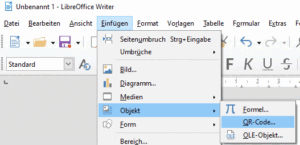
Kopieren Sie nun den Freigabelink aus dem Datenblatt Ihres M4Merkurs, fügen Sie ihn in das Feld „URL/Text“ des QR-Code Generators ein und klicken Sie auf OK.
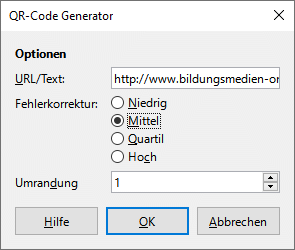
Der QR-Code wird in das offene Blatt des Writers erstellt. Den QR-Code können Sie an Ihre Schüler/innen weitergeben.

Selbstverständlich sind unsere online-Medien auch über unsere Schnittstelle zu mebis verfügbar unter https://www.mebis.bayern.de/ sowie im Verleih per Telefon: 09561-514-9120 oder per Mail